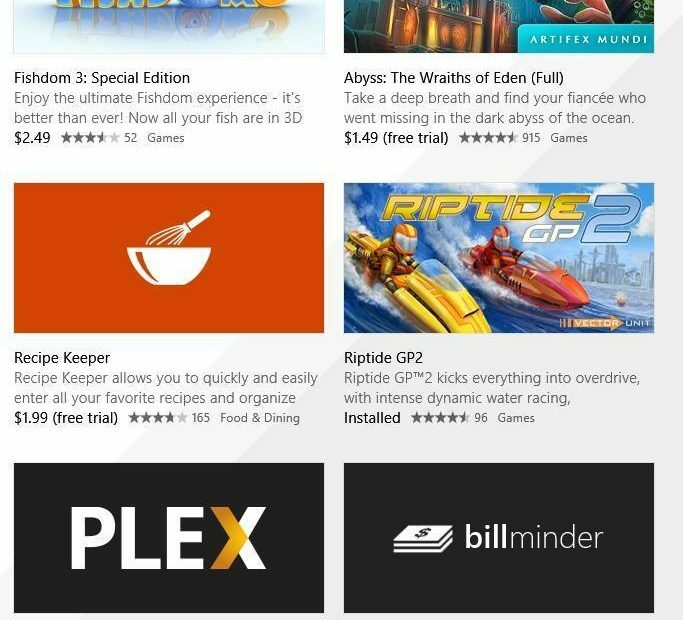Šī programmatūra saglabās jūsu draiveru darbību un darbību, tādējādi pasargājot jūs no izplatītākajām datoru kļūdām un aparatūras kļūmēm. Pārbaudiet visus draiverus, veicot trīs vienkāršas darbības:
- Lejupielādējiet DriverFix (pārbaudīts lejupielādes fails).
- Klikšķis Sāciet skenēšanu atrast visus problemātiskos draiverus.
- Klikšķis Atjaunināt draiverus lai iegūtu jaunas versijas un izvairītos no sistēmas darbības traucējumiem.
- DriverFix ir lejupielādējis 0 lasītāji šomēnes.
Ko darīt, ja Windows 10, 8.1 esmu formatējis nepareizu diska nodalījumu?
- Izmantojiet programmatūru Remo
- Izmantojiet iCare Data Recovery
- Izmantojiet citu nodalījuma programmatūru
Pārinstalējot operētājsistēmu Windows 10 vai Windows 8.1, daži no mūsu lietotājiem nejauši formatēja nepareizs nodalījums, kas var ietvert vairākus svarīgus datus, piemēram, filmas, mūziku, failus vai ar darbu saistītus datus dokumenti. Jums būs prieks uzzināt, ka šim jautājumam ir labojums, un jūs uzzināsiet, kas jums jādara zemāk esošās rindas, lai atrisinātu jūsu Windows 8.1 vai Windows 10, ja formatējāt nepareizi nodalījums.

Ir dažas noderīgas lietojumprogrammas, kuras varat instalēt, lai atjaunotu svarīgos datus Windows 8.1 vai Windows 10, kuru iepriekš zaudējāt kļūdas dēļ nodalījuma formāta darbībai. Dažus no tiem jūs varat saņemt bez maksas, un daži no tiem maksā tikai dažus dolārus, tāpēc galvenokārt tad, ja jums ir ļoti svarīgi dati, kas jums jāatgūst, es nedomāju, ka daži dolāri var šķērsot jūsu ceļu.
Kā atgūt nodalījumu, ja to kļūdaini formatējāt sistēmā Windows 8.1 vai Windows 10
1. Izmantojiet programmatūru Remo
- Noklikšķiniet ar peles kreiso taustiņu vai pieskarieties zemāk ievietotajai saitei, lai lejupielādētu programmatūru “Remo software”.
Piezīme: Šī lietojumprogramma atjaunos lielāko daļu jūsu failu, tostarp videoklipus, dokumentus, mūziku, e-pastus, failus un daudzus citus. - Lejupielādējiet šeit “remo programmatūru”
- Tagad gaidiet lejupielādes pabeigšanu.
- Lai sāktu procesu, dodieties uz mapi, kurā lejupielādējāt lietojumprogrammu, un palaidiet lietojumprogrammas failu.
Piezīme: Instalējiet to vietā, kur noklusējuma ceļš atrodas instalēšanas procesā. - Kad instalēšanas process ir pabeigts, varat doties uz Windows darbvirsmu un palaist ikonu no turienes.
- Pēc lietojumprogrammas atvēršanas galvenā lapa atrodas jūsu priekšā.
- Noklikšķiniet ar peles kreiso taustiņu vai pieskarieties galvenajā lapā redzamajai funkcijai “Atjaunot nodalījumu / diskus”.
- Noklikšķiniet ar peles kreiso taustiņu vai pieskarieties funkcijai “Partition Recovery”.
- Jums būs pieejamo disku saraksts, no kuriem var atgūt datus.
- Noklikšķiniet ar peles kreiso taustiņu vai pieskarieties diskā, no kura vēlaties atgūt datus.
- Pēc procesa sākšanas jums būs jāgaida pāris minūtes (apmēram 25 minūtes)
- Pēc skenēšanas beigām jums tiks parādīti pieejamie dati, kurus vēlaties atjaunot.
1. piezīme: Failus, kurus vēlaties atgūt, varat saglabāt jebkurā Windows 8.1 vai Windows 10 operētājsistēmas nodalījumā vai noņemamajā kociņā
2. piezīme: Drošības nolūkos ieteicams vienmēr izveidot sistēmas dublējumkopiju, pirms mēģināt formatēt nodalījumu vai pilnu disku.
2. Izmantojiet iCare Data Recovery
- Noklikšķiniet ar peles kreiso taustiņu vai pieskarieties zemāk redzamajai saitei
- Lejupielādējiet šeit iCare Data Recovery standartu
- Noklikšķiniet ar peles kreiso taustiņu vai pieskarieties pogai “Saglabāt failu”, kas parādās ekrānā pēc tam, kad esat noklikšķinājis vai pieskarieties iepriekš redzamajai saitei.
- Saglabājiet to jebkurā vietā savā Windows 8.1 vai Windows 10 sistēmā.
Piezīme: Šī lietojumprogramma ir bezmaksas - Instalējiet lietojumprogrammu citā nodalījumā, nevis tajā, kuru formatējāt.
- Pēc instalēšanas pabeigšanas jums būs jādodas uz darbvirsmas un jāatver ikona “iCare Data Recovery”.
- Lietojumprogrammas galvenajā logā jums vajadzēs noklikšķināt ar peles kreiso taustiņu vai pieskarieties “Format Recovery”.
- Tagad jums būs jānoklikšķina uz kreisās puses vai jāpieskaras nodalījumam, kuru iepriekš formatējāt.
- Noklikšķiniet ar peles kreiso taustiņu vai pieskarieties šajā logā redzamajai funkcijai “Atgūt”.
- Pēc skenēšanas ierīces procesa pabeigšanas tur būs formatēts nodalījums.
- Atlasiet formatēto nodalījumu un noklikšķiniet ar peles kreiso taustiņu vai pieskarieties funkcijai “Rādīt failus”.
Piezīme: Pēc tam, kad esat atlasījis funkciju “Rādīt failus”, jums priekšā būs faili, kas atradās jūsu nodalījumā pirms tā formatēšanas. - Jums ir jāsaglabā tikai faili, kurus esat pazaudējis citam nodalījumam Windows 8.1 vai Windows 10 ierīcē, un viss ir pabeigts.
3. Izmantojiet citu nodalījuma programmatūru
Tālāk sniegtie rīki labi darbojas operētājsistēmā Windows 10, 8.1, taču jūs, iespējams, zināt citus nodalījuma programmatūra ko jau esat izmantojis. Daži no tiem, piemēram, MiniTool Partition Wizard, Paragon Partition Manager vai EaseUS Partition, ir pazīstami visā pasaulē un palīdzēs jums. Tomēr pirms viena no tām lejupielādes pārliecinieties, vai tām ir dublēšanas funkcija, lai jūs varētu atgūt nepareizi formatēto disku.
Mūsu vietnē jūs varat atrast vairāk nodalījumu formatēšanas programmatūra tas tev palīdzēs. Tie ir atlasīti Windows 10 lietotājiem, un tiem ir uzlabotas formatēšanas funkcijas. Lai novērstu problēmu, noteikti izvēlieties pareizo.
Lūdzu; divas ātras metodes, kā atgūt zaudētos datus, ja Windows 8.1 vai Windows 10 formatējāt nepareizu nodalījumu. Lūdzu, rakstiet mums zemāk, ja jums ir kādi papildu jautājumi par šo tēmu, un mēs jums palīdzēsim pēc iespējas ātrāk risināt šo jautājumu.
LASI ARĪ: Microsoft nākamnedēļ īpašā pasākumā apspriedīs Windows 10 par planšetdatoriem un tālruņiem